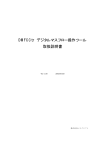Download KSW-BP1600i バーコードプリンタ 取扱説明書
Transcript
KSW-BP1600i バーコードプリンタ 取扱説明書 株式会社 システムウェーブ User Manual : KSW-BP1600i Version : Rev. 1.3 Issue Date : 2015.10.07 目 次 1 プリンタの準備 001 1.1 梱包内容の確認 001 1.2 プリンタ各部の名称 002 2 プリンタの設定 004 2.1 ラベルのセット 004 2.2 リボンのセット 008 2.3 コンピューターとの接続 010 2.4 プリンタドライバのインストール 011 3 プリンタの操作 013 3.1 オペレーションパネル 013 3.2 タッチパネル操作方法 014 3.3 タッチパネル機能一覧 019 3.4 キャリブレーションとセルフテスト 024 3.5 エラー警告 026 3.6 USBホスト 028 4 ネットワークの設定 030 4.1 ネットワーク設定ツールのインストール 030 4.2 ネットワーク設定ツールの使用方法 031 5 オプション 038 5.1 オプション部品取付作業の前に 038 5.2 カッターユニットの取り付け 039 5.3 リボン巻取りアダプター 042 6 メンテナンス 044 6.1 サーマルヘッドの交換 044 6.2 左右バランスの調整 045 6.3 リボンテンションの調整 046 6.4 サーマルヘッドの清掃 047 6.5 ヘッドバランス/ヘッド圧の調整 048 6.6 リボンじわの調整 049 6.7 カッターの紙詰り除去 050 6.8 トラブルシューティング 051 付録 製品仕様 インターフェイス仕様 ご使用の前に必ずお読みください。 この度は本製品をお買い上げいただき誠にありがとうございます。 この取扱説明書は、製品の正しい使い方や使用上の注意について記載してあります。 ご使用の前にこの取扱説明書を最後までよくお読みの上、正しくお使いください。 ●ご使用前に必ず本書をよくお読みください。読み終わった後は大切に保管し、 必要な時に読み直しできるようにしてください。 ●本書の内容は、予告なく変更されることがあります。 ●いかなる手段によっても、本書の内容を無断で転写・転用・複写することを禁じます。 ●本書の運用結果につきましては、内容の記載漏れ・誤り・誤植等にかかわらず、当社は一切責任を負いかねます。 ●本書に指定されている製品以外のオプションや消耗品を使用した場合、その結果とて発生した トラブルにつきましては、 当社は一切責任を負いかねます。 ●本書で指示している部分以外は絶対に手入れや分解、修理を行わないで下さい。 ●お客様の誤った操作や取り扱い方法、使用環境に起因する損害については、責任を負いかねますので ご了承ください。 ●データなどは基本的に一過性のものであり、長期的、永久的な記憶、保存はできません。 ●故障、修理、検査などに起因するデータ損失の損害および損失利益などについては、当社は一切の 責任を負えません。予めご了承ください。 ●本書の内容についての記載漏れや誤り、不明な点などございましたらご連絡ください。 国外に持ち出す場合の注意について この製品は、 日本国内においてご使用いただくことを前提に製造、販売しております。 したがって、国外に持ち出してご使用になる場合の保守サービスは、お引き受けできません。 また、国外の法規制による処罰・事故その他の不具合について、一切の責任を負いかねますのでご了承ください。 安全上のご注意 以下の事項は本機が破損もしくは故障したり、加熱・発煙する恐れがあり、 火災・感電の原因となりますので絶対に行わないでください。 破損・故障した場合は電源を切り電源プラグをコンセントから抜き、販売店へご連絡ください。 ●本機を踏んだり、落としたり、叩いたりなど強い力や衝撃を与えないで下さい。 ●通気性の悪い場所への設置や本機の開口部をふさぐような使用はおやめください。 ●実験室など化学反応を起こすような場所、空気が塩分やガスを含んでいるような場所への設置はおやめください。 ●指定された電源電圧、周波数以外使用しないで下さい。 ●電源コード、 インターフェイスケーブルに重さがかかる状態で本機を引っ張ったり、持ち運んだりしないでください。 ●本機内にクリップ、虫ピン等の異物を落としたり、入れないようにしてください。 ●電源コードのタコ足配線をしないでください。 ●本機にお茶、 コーヒー、 ジュースなどの飲み物をこぼしたり、殺虫剤を吹きかけたりしないで下さい。 水などをこぼした場合は、電源を切り電源コードをコンセントから抜き、販売店にご連絡ください。 ●本機の分解、改造を行なわないでください。 一般注意事項 本機を快適にご使用いただくために、守るべき注意事項です。必ずお読みください。 ●プリンタ内部にクリップ、ピンのような物を落とさないように注意してください。故障の原因となります。 ●本機の移動、持ち運びには十分注意してください。落下させると身体や他のものを傷つける恐れがあります。 ●カバーを開けた場合には、完全にプリンタカバーを開けてから作業をしてください。 プリンタカバーが閉じて身体などを傷つける恐れがあります。 ●カバーを開けた状態の時にはプリンタカバーに注意してください。エッジなど身体を傷つける恐れがあります。 ●印字中にプリンタカバーを開けないで下さい。 ●本体ケース表面を清掃する場合、 シンナー、 トリクレン、ベンジン、ケトン系溶剤や化学ぞうきんなどは 使用しないでください。 ●油、鉄粉、 ごみ、ほこりなどの多い場所での使用は避けてください。 ●本機に液体をこぼしたり、薬剤を吹きかけたりしないでください。 ●本機を踏んだり、落としたり、叩いたりなど強い力や衝撃を与えないでください。 ●コントロールパネル部の操作は丁寧に行なってください。乱雑な操作は故障、誤動作の原因になります。 また、ペン先などの鋭利なものでの操作は絶対に行なわないでください。 ●使用中に異常が発生したら、直ちに使用を中止し、電源プラグをコンセントから抜いてください。 ●故障の時は本機の分解を行なわず、必ずサービスマンにお任せください。 設置上の注意事項 ●気や水気のある場所、直射日光の当たる場所、暖房器具や熱器具のそば等、温度の異常に高い場所、 低い場所、湿気やほこりの多い場所でのご使用、保管はしないでください。 ●実験室など化学反応を起こすような場所に設置しないでください。 ●空気が、塩分やガスを含んでいるような場所には設置しないでください。 ●プリンタは水平で安定した卓上で、通気性の良い所に設置してください。 (開口部は壁等で絶対に塞がないように注意してください) ●本機の上に物を載せないでください。 ●ラジオやテレビの近くで使用したり同じコンセントを使用したりしますと受信障害の原因となることが ありますので、注意してください。 ●指定された電圧、周波数以外で使用をしないでください。 ●電源コード、ACアダプターは、必ず付属のものを使用してください。 また、付属の電源コードを他の製品に使用しないでください。 ●電源コードの上に物を置いたり踏んだりしないでください。 ●電源コードまたはインターフェイスケーブルを持って本体を引っ張ったり、持ち運びしないでください。 ●電源コードのタコ足配線は避けてください。 ●電源コードを束ねて使用しないでください。 ●電源コードの抜き差しは必ず電源プラグを持って行なってください。 ●コネクタの接続は確実に行なってください。特に極性が逆に接続されると、内部の素子が 破壊されることがあります。 ●インターフェイスケーブルの取り付けや取り外しは、必ず電源スイッチをOFFにしてから行なってください。 ●信号線を長く配線したり、 ノイズの多い機器と接続したりすることは極力避けてください。 やむをえず配線する時は各信号毎にシールド線、ツイストペア線などを使用するよう十分な対策をしてください。 ●機器の近くにコンセントがあり、かつそのコンセントから電源プラグを抜き、容易に電源を遮断できるように 設置してください。 ●コンセントは、 アース端子止めネジ付タイプを使用してください。使用しないと、静電気でケガをする恐れがあります。 ●バッテリーを交換する際は推奨するバッテリーと交換してください。正しく行なわなかった場合、 故障の原因となる可能性があります。 1 プリンタの準備 1.1 梱包内容の確認 プリンタ本体と下記の付属品が全て揃っていることをご確認ください。 バーコードプリンタ本体 テスト用ラベル USBケーブル クイックガイド BP1200i 巻取りリボン紙管 電源ケーブル Series タッチペン 001 インストールCD 1 プリンタの準備 1.2 プリンタ各部の名称 外観 本体前面 タッチペン トップカバー タッチパネル 確認窓 電源ボタン フィードボタン フロントカバー USBホスト 本体後面 用紙挿入口 キャリブレーションボタン LANポート シリアルポート(DB-9) アプリケーターポート(オプション) USBポート USBホスト パラレルポート(オプション) 電源ジャック メインスイッチ 002 1 プリンタの準備 プリンタ内部 リボン巻取り軸 リボン供給軸 サーマルヘッド プラテンローラー ヘッドリリースレバー ラベルガイド ラベルテンションガイド ラベル供給軸 アジャスタブルセンサー ラベルガイド 003 ラベルロールガイド 2 プリンタ設定 2.1 ラベルのセット 下記の印字方法があります: リボン転写印字 (TTP):ラベルに合ったリボンが必要です。 感熱印字 (DTP) :リボンは必要ありませんが、サーマルペーパー(感熱紙)が必要です。 印刷方法を確認し、プリンタ本体又はソフトウェア、プリンタドライバーで設定してください。 プリンタを平らなところに置き、 トップカバーを開けてください。 図のように反時計回りにレバーを回しくてください。 004 2 プリンタの設定 ラベルロールガイドを水平に移動します。 ラベルをラベル供給軸にセットし、奥まで 押し込み、ラベルロールガイドを立てます。 (強く押し込み過ぎないように注意してください。) 005 2 プリンタの設定 矢印のようにラベルを通します。 アジャスタブルセンサーにラベルを通します。 注意 * センサーの位置を黒マークやタグ穴に合わせることを忘れないでください。 006 2 プリンタの設定 2. ヘッドリリースレバーを下げ元の位置に戻します。 2 1 1. ラベルガイドを調整しラベルを挟みます。 1 トップカバーを閉じます。 007 2 プリンタの設定 2.2 リボンのセット リボンセット方法 トップカバーを開けます。 新しいリボンをリボン供給軸に差し込みます リボンの巻き方法により下図のようにリボンをセットします。 外巻リボン 内巻リボン 008 2 プリンタの設定 プリンタヘッドの下にリボンを通し、リボン巻取り軸に空のリボン紙管をセットし そこにリボンを貼り付けます。 注意 * リボンをセンサーの下に通さないように注意してください。 009 2 プリンタの設定 2.3 コンピューターとの接続 1. プリンタの電源がOFFになっていることを確認してください。 2. 付属の電源ケーブルをプリンターの電源ジャックに挿し込み、プラグをコンセントに挿し込みます。 3. USBケーブルをプリンタのUSBポートに挿し、片方をコンピューターのUSBポートに挿し込みます。 4. 電源をONにすると自動ヘッドチェックを行いLCDが点灯します。 010 2 プリンタの設定 2.4 プリンタドライバのインストール プリンタドライバのインストール 1. インストールCDをパソコンにセットし、 PrinterDrivers フォルダ内の BP700i860i1600i フォルダを開きます。 BP700i860i1600iDriver.exe を実行しインストールを開始します。 BP860i1600iDriver.exe BP700i860i1600iDriver.exe 2. ファイルを解凍し、インストールウィザードが開始されます。 プリンタドライバのインストール を選択し次へ進みます。 3. プラグアンドプレイによりプリンタが検出されます。 BP1600i USB001 プリンタが検出されない場合は、ポートの種類とプリンタモデル名を選択し、次へと進んでください。 011 2 4. プリンタの設定 プリンタ名を指定します。 BP1600i 5. ”完了”をクリックするとプリンタドライバのインストールを開始します。 BP1600i BP1600i 6. インストールが完了すると下記の画面が表示されます。 プリンタBP1600iをインストールしました。 012 3 プリンタの操作 3.1 オペレーションパネル オペレーションタッチパネル タッチパネル フィードボタン 電源ボタン 電源ボタン 電源ボタンを押すとスタートアップ画面が表示され、その後自動ヘッドチェックを行います。 正常に起動するとLCDパネルに「オンライン」と表示されます。 電源が入らない場合は、電源ケーブルが正しく挿し込まれているか、プリンタ後面のメインスイッチがONになっているか 確認してください。 電源ボタンを3秒間押すと、プリンタの電源が切れます。 フィードボタン プリンタの電源を入れ、「オンライン」の状態でフィードボタンを押すと、 連続紙の場合は、ボタンを押している間ラベルが送られます。 ラベル間ギャップの場合は、1枚分ラベルが排出されます。 ラベルが正しく搬送されない場合は、キャリブレーション(自動測長)を行ってください。 詳しくは「3.4キャリブレーションとセルフテスト」を参照してください。 ポーズ(一時停止) 印字中にフィードボタンを押すと、印字が停止します。再びフォードボタンを押すと印字を再開します。 例えば、10枚印字指示をして、2枚の印字でフィードボタンを押すと2枚目が印刷した後、プリンタがポーズ状態で停止します。 再度フィードボタンを押すと3枚目から再開します。 印字キャンセル 印字中にフィードボタンを3秒間押すと、プリンタ内のジョブを取り消します。 例えば、10枚印字指示をして、2枚の印字でフィードボタンを押すと2枚目が印刷した後のジョブがキャンセルされます。 プリンタドライバなどに溜まったジョブはキャンセルされません。 013 3 プリンタの操作 3.2 タッチパネル操作方法 はじめに 電源を入れるとスタートアップ画面が表示されます。その後、自動ヘッドチェックを行います。 SYSTEM WAVE 電源ON プリンタが正常に起動すると「オンライン」の表示になります。 画面をタッチすることで設定画面等に切り替えることができます。 SYSTEM WAVE KSW-BP1600i V2.RXX 設定等を行う場合は指又はタッチペンで画面をタップしてください。 オンライン Main ウィザード テスト 014 3 プリンタの操作 オンラインの画面から3つの設定項目を選択することができます。 SYSTEM WAVE メイン KSW-BP1600i V2.RXX BP1200 V2.0000 プリンタ 設定 オンライン ラベル設定 Main ウィザード テスト オンライン Main ウィザード テスト KSW-BP1600i V2.RXX BP1200 V2.0000 オンライン ウィザード システム 設定 プリンタ 制御 メインメニュー プリンタ設定やシステム設定を行います。 ウィザード 印字濃度 10 印字速度 6 ラベル種類 連続紙 X軸-移動 0 Y軸-移動 0 ウィザード 濃度やスピードなど印字に関する設定を行います。 SYSTEM WAVE Main コードページ ラベル選択 SYSTEM WAVE KSW-BP1600i V2.RXX BP1200 V2.0000 LCD言語 設定 テスト セルフテスト テスト ラベル測長 セルフテストなど各テストを行います。 テスト 015 3 プリンタの操作 メイン プリンタ設定 印字濃度 10 印字速度 6 センサー 選択 ラベル種類 設定を保存(実行)は 設定を保存せずにメイン メニューに戻るには オート プリンタ 設定 LCD言語 設定 コードページ ラベル設定 システム 設定 プリンタ 制御 をタップします。 連続紙 ラベル選択 プリンタ設定 印字濃度 10 印字速度 6 アンロック ロック プリンタの設定値を優先させる場合は、ロック設定を行います。 ロックした項目はコンピューターからの命令を受け取らずプリンタで設定した センサー 選択 オート ラベル種類 連続紙 値が優先されます。 016 3 プリンタの操作 キーボードモード USBホストにキーボードを接続するとタッチパネルにキーボードモードと表示されます。 キーボードの「Y」キーを押すと、キーボードモードのオペレーション画面が表示されます。 SYSTEM WAVE キーボードモード KSW-BP1600i V2.RXX BP1200 V2.0000 キーボードモードを 開始するにはYを押 Enter Standalone してください。(Y/N) (Y/N) ラベル選択 キーボードの 国コード コードページ 時計設定 データベース 設定 ラベル編集 ラベルプレビュー ラベルのプレビューを確認することができます。 SYSTEM WAVE メイン KSW-BP1600i V2.RXX BP1200 V2.0000 オンライン ホーム画面からメインページ を選択します。 Main メインページから「ラベル選択」を を選択します。 Main ウィザード 017 テスト プリンタ 設定 LCD言語 設定 コードページ ラベル設定 システム 設定 プリンタ 制御 ラベル選択 3 プリンタの操作 ラベル選択 001/002 FORM NAME LABEL-1 LABEL-2 ラベル選択 ラベル選択ページにプリンタにダウンロード 5 5 されているラベル名が表示されます。 0° 5 0° 0 BP1230i 5 0 上のラベルにカーソルを移動します。 0 下のラベルにカーソルを移動します。 FW:V2.000 15 15 0 ラベル プレビュー ラベル プレビュー ラベルイメージを表示します。 ラベル プレビュー ラベル選択 Prompt 001 ラベル選択 Print Quantity 1 ボタンで確定します。 選択したラベルが印字されます。 5 0° i BP1200 000 FW:V2. *** 018 3 プリンタの操作 3.3 タッチパネル機能一覧 メインメニュー メイン プリンタ 設定 LCD言語 設定 コードページ ラベル設定 システム 設定 プリンタ 制御 ラベル選択 プリンタ設定 印字濃度や印字速度などプリンタの動作に関する設定を行います。 LCD言語設定 言語の設定を行います。 コードページ 特定の言語の文字セットの設定を行います。 ラベル設定 回転や印字位置の微調整など印字に関する設定を行います。 システム設定 オプションやLAN設定などを行います。 プリンタ制御 テストページの印刷や自己診断を行います。 ラベル選択 プリンタにダウンロードされているラベルを印字します。 019 3 プリンタの操作 システム設定 メイン システム設定 プリンタ 設定 LCD言語 設定 コードページ ラベル設定 システム 設定 プリンタ 制御 ブザー設定 オプション 設定 プログラム 言語 COMポート 設定 LAN設定 LCD設定 時計設定 ラベル選択 ブザー音設定 ブザー音のON/OFFの設定を行います。 オプション設定 カッターやピラーの設定を行います。 プログラム言語 コマンド言語の設定を行います。 COMポート設定 シリアルポートの設定を行います。 LAN設定 IPアドレス等のネットワーク関係の設定を行います。 LCD設定 タッチパネルの設定を行います。 時計設定 時計設定を行います。 020 3 プリンタの操作 設定項目 印字濃度 印字速度 0-19 2-5 センサー選択 自動モード 透過 反射 プリンタ設定 紙間 黒線 連続紙 ラベル種類 感熱 印字モード 熱転写 ラベル停止位置 0-40 適用 先端合わせ キャンセル English Deutsch 繁體中文 簡體中文 Français Español 日本語 Italiano Pусский Türkçe 850 852 437 860 863 865 857 861 862 855 866 737 851 869 Win 1252 Win 1250 Win 1251 Win 1253 Win 1254 Win 1255 Win 1257 LCD言語設定 コードページ 回転 X軸-移動 ラベル設定 Y軸-移動 印字開始位置 021 3 プリンタの操作 OFF ON ブザー音設定 なし カッター オプション設定 剥離 アプリケーター Off On プログラム言語 ボーレート 4800 bps 9600 bps 19200 bps 38400 bps 57600 bps 115200 bps なし COMポート設定 パリティ システム設定 データビット ストップビット DHCP IPアドレス サブネットマスク LAN設定 ゲートウェイ 明るさ コントラスト パワーセーブ LCD設定 パスワード 年 月 偶数 奇数 7 bits 8 bits 1 bits 2 bits On 0.0.0.0 255.255.255.0 192.168.0.254 5 5 15 OFF 日 時 分 テスト サンプルパターン 時計設定 メモリ選択 メモリクリア ラベル測長 プリンタ制御 設定初期化 印字濃度 印字速度 2-5 0-19 紙間 ウィザード ラベル種類 黒線 連続紙 X軸-移動 Y軸-移動 Enable Disable Enable Make Device Visible Disable Enable SSP Disable PIN Code 0000 Search Devices Clear Bind Bluetooth テスト セルフテスト ダンプモード 022 3 プリンタの操作 ステータス表示 プリンタが印字できる状態(スタンバイ状態)のとき、液晶ディスプレイには「オンライン」と表示されます。 「オンライン」のときにしか印字はできません。 SYSTEM WAVE KSW-BP1600i V2.RXX BP1200 V2.0000 オンライン Main ウィザード テスト もし何かプリンタにエラーがある場合、液晶ディスプレイにはエラーの内容が表示されます。 エラー内容のチェックをしてください。 警告アイコン エラーアイコン ラベルエラー エラー内容 アイコン解説 上の階層へ メイン画面 ロック アンロック セッティングページに右上に表示されます。 タッチすることで上の階層へ移動します。 セッティングページに左上に表示されます。 タッチすることでメイン画面へ移動します。 設定をロックするとソフトウェアからのコマンドを 受け付けず、プリンタの設定が優先されます。 もう一度押すと、ロックを解除できます。 023 3 プリンタの操作 3.4 キャリブレーションとセルフテスト ラベルキャリブレーション プリンタは自動的にラベル長を検出します。 (コンピュータからラベル長をプリンタに送る必要はありません) セルフテスト セルフテスト機能はプリンタの機能が正常に機能しているか自動でチェックする機能です。 ラベル長自動検出(キャリブレーション) とセルフテストの実行方法は下記のとおりです。 1. ラベルが正常にセットされているかチェックします。 2. 電源を落とします。 3. フィードボタンを押しながら電源を入れてください。 フィードボタンのLEDが赤く点滅したらフィードボタンを話します。 プリンタは自動的にラベルの長さを測定します(測長)。 4. 測長後、 プリンタは自動的にセルフテストの結果を印字します。 セルフテストの内容は下記のとおりです。 プリンタモデル&バージョン USB ID設定 シリアルポート設定 LANポートのMACアドレス IPプロトコル設定 LANポートのIPアドレス KSW-BP1600i:VX.XXX USB S/N:12345678 Serial port:96,N,8,1 MAC Addr:xx-xx-xx-xx-xx-xx DHCP Enable IP xxx.xxx.xxx.xxx ゲートウェイ設定 Gateway xxx.xxx.xxx.xxx ネットマスク設定 Sub-Mask xxx.xxx.xxx.xxx ################################## 装着されているDRAM数 画像バッファサイズ 1 DRAM installed Image buffer size:1500 KB フォーマット数 0000 FORM(S) IN MEMORY 画像ファイル数 0000 GRAPHIC(S) IN MEMORY フォント数 Asianフォント数 データベース数 TTFフォント数 000 FONT(S) IN MEMORY 002 ASIAN FONT(S) IN MEMORY 000 DATABASE(S) IN MEMORY 000 TTF(S) IN MEMORY 空きメモリ容量 64104 KB FREE MEMORY 印字速度、印字濃度、停止位置、印字方向 ^S4 ^H8 ^R000 ~R200 ラベル幅、ラベル長、停止位置 ^W102 ^Q100,3 ^E18 カッター、ピラー、モード設定 Option:^D0 ^O0 ^AD センサー設定 Reflective AD:1.96 2.84 2.49[0.88_23] コードページ Code Page:850 024 3 プリンタの操作 ラベルキャリブレーションボタン 液晶ディスプレイに「ラベルエラー」 と表示されたときは、キャリブレーションボタンを試してみてください。 ラベルやリボンを掛け替えた際も、紙間ラベルやアイマークや連続紙など自動的に認識します。 押す キャリブレーションボタン キャリブレーションボタンを2 3秒間押すとラベルとリボンの適正値を自動計測します。 押す 注意 *** ***キャリブレーションボタンは自動センサーコマンド ''∼S,SENSOR''と同じ働きです。 025 3 プリンタの操作 3.5 エラー警告 エラーが発生した場合は、液晶ディスプレイにエラー内容が表示され、警告音が鳴ります。 エラー内容については下記を参照してください。 オペレーションタッチパネル LCD タッチパネル フィードボタン 電源ボタン オペレーションパネル ステータス タイプ ブザー音 詳 細 対 応 SYSTEM WAVE KSW-BP1600i V2.RXX ヘッドエラー 2 x 4ブザー音 ヘッドエラー ブザー音なし ヘッドオープン ヘッド部分が 開いています ヘッド部分をきちんと閉めてください SYSTEM WAVE KSW-BP1600i V2.RXX ヘッド高温 ヘッドを冷やし、プリンターを スタンバイモードにしてください。 ヘッド高温 SYSTEM WAVE リボンが装着 されていない KSW-BP1600i V2.RXX リボンエラー リボンエラー プリンターがダイレクトサーマル 設定になるか確認してください 2 x 3 ブザー音 リボンがなくなった 026 リボンを交換してください 3 プリンタの操作 オペレーションパネル ステータス タイプ ブザー音 詳 細 対 応 ラベルなし ラベルセンサーが正しい位置にある か確認してください。 それでもエラーとなる場合は 自動検出機能を行ってください。 ラベルなし ラベルをセットしてください SYSTEM WAVE KSW-BP1600i V2.RXX ラベルエラー ラベルエラー 2 x 2 ブザー音 フィードエラー ラベルがプラテンローラーに巻き 付いているか、センサーがラベル 種類を検出できていない可能性が あります。センサーをチェックし てください。 SYSTEM WAVE KSW-BP1600i V2.RXX メモリーが いっぱいです メモリーフル 不要なデータを削除するか、 追加メモリーを装着してください・ SYSTEM WAVE KSW-BP1600i V2.RXX ファイルエラー 2 x 2 ビープ音 ファイル名が 見つかりません ''∼X4''コマンドを使って、 すべてのファイルを印字し、 ファイル名をチェックしてください。 ファイル名が見つかりません SYSTEM WAVE KSW-BP1600i V2.RXX ファイル名が 重複しています。 ファイル名が重複しています 027 すでに同じ名前のファイルがありま す。ファイル名を変更し、再度保存 してください。 3 プリンタの操作 3.6 USBホスト USB HostはUSBメモリやUSB接続のキーボード、 スキャナーを使用することができます。 目的 USBメモリ : グラフィック・フォント・ラベルフォーマット・データベースファイルやコマンドファイルを ダウンロードするためのユーザーメモリー容量を最大32GBまで増設することができます。 プリンターのファームウェアを更新する場合も、更新ファイルをUSBメモリーに入れることによって、 USBメモリから自動的にアップデートすることができます。 USBキーボードを接続すると、プリンターをスタンドアローンモードで使用することができます。 スタンドアローンモードのとき、USBスキャナーを接続すると、プラグインで使用することができます。 増設メモリの使い方 USBメモリー: ホットプラグに対応しておりますので、挿し込むだけですぐご利用可能です。 プリンターは「\LABELDIR」というフォルダを新しく作ります。「USERFLASH」と「増設メモリー」とを 自動的に切り替えて使えます。 ファームウェアアップデートの方法 USBメモリ内のデータを消去するために、コンピューターのUSBポートに挿し込みます: USBメモリ中に「\LABELDIR\FW」フォルダがあれば、「*.bin」ファイルを削除してください。 もしなければ、「\LABELDIR\FW」フォルダをUSBメモリの中に作成してください。 新しいバージョンのファームウェア「xxxx.bin」を「\LABELDIR\FW」フォルダにコピーし、 USBメモリをプリンタに挿し、ファームウェアをアップデートします。 プリンターは自動的に「\LABELDIR\FW」フォルダの新しいファームウェアを検索し、アップデートを行います。 液晶ディスプレイに「Flash Writing...」と表示されている間はUSBメモリを抜かないでください。 028 3 プリンタの操作 USB キーボード USBキーボードがプラグイン接続されると、液晶ディスプレイに「キーボードモード」と表示されます。 キーボードの「Enter」キー又はプリンターのフィードボタンを押して、「ラベル選択」画面を表示させてください。 「ラベル選択」と表示されているときのみ、キーボードモードとして下記機能を使うことができます。 1. 「Esc」キーを押すと「キーボードモード」を終了し、前の画面に戻ります。 2. 「F1」キーを押すと、「オンライン」状態から「キーボードモード」に入ります。 3. キーボードモードでは「Enter」キー、「矢印」キーと「アルファベット」キーを使うことができます。 スキャナー ・ USBスキャナーをプリンターに接続すると、液晶ディスプレイに「キーボードモード」と表示されます。 フィードボタンを押して「ラベル選択」画面を表示させてください。 「ラベル選択」機能は、液晶ディスプレイ、十字キー、フィードボタンとスキャナで操作できます。 ・ スキャナーは「キーボードモード」において、液晶ディスプレイが入力待ち状態のとき、 シリアルナンバー、可変データと印字枚数をスキャンすることができます。 注意 ** USBホストポートには「HUB」機能はありません。 ** USBメモリは「FAT32」で32GBまでの対応です。 推奨メーカーは、Transcend、Apacer、Patriot、Consair、Kingstonです。 コンピューターで、USBメモリから「\LABELDIR」フォルダを相互ににコピーすることができます。 * サブフォルダーや「\LABELDIR」フォルダの中のファイル単体のコピーはサポートしていません。 029 4 ネットワークの設定 4.1 ネットワーク設定ツールインストール ネットワーク設定ツールは、プリンタをLAN経由で印刷する際にIPアドレス等の設定を行うツールです。 付属のCDROM又は弊社ホームページよりダウンロードして、下記の手順でインストールを行ってください。 ネットワークの設定は本体のタッチパネルでも設定が行えます。 1. 付属のCDROMをコンピューターにセットし、Toolsフォルダ-BP_lanフォルダを開きます。 2. NetworkSettingSetup_BP.msiを実行します。 3. 画面に従い、インストールウィザードを進めて行きます。 4. インストールフォルダを指定してください。 5. ”Next”をクリックするとインストールを開始します。 6. インストールが完了すると、デスクトップにNetSettingのアイコンが出来上がります。 030 4 ネットワークの設定 4.2 ネットワーク設定ツールの使用方法 プログラムを起動すると、スタートページが表示されます。 スタートページには接続情報とコンピューターの状態が表示されます。 画面右上の言語設定ボタン で日本語を選択します。 SYSTEMWAVE KSW-BP1600i 虫眼鏡アイコンをクリックすると、ネットワーク上を検索し、接続されているプリンタを表示します。 上部の6つのタブから様々な設定が行えます。 設定の変更にはパスワードの入力が必要です。 注意 **** パスワードのデフォルト値は 1111 です。IP設定のタブから変更が可能です。 031 4 ネットワークの設定 IP設定 IP設定画面では、 プリンター名、ポートNO.、デフォルトゲートウェイ、パスワード、IPアドレス取得方法(DHCP又は固定IPアドレス) 及びIPアドレスの設定を行います。 KSW-BP1600i 適用ボタンで設定を行い、更新ボタンでプリンタから設定を再取得します。 注意 **** ネットワーク上でプリンタを運用するには、ネットワークの知識が必要です。 ネットワーク設定情報については、ネットワーク管理者にお問い合わせください。 032 4 ネットワークの設定 アラートメール設定 プリンタにエラーが起こった時、指定されたメールアカウントに警告メッセージを送信します。 「アラートメールの設定」 ではSMTPとSNMPの設定及び変更をすることが出来ます。 「適用」ボタンで設定を確定します。 「更新」ボタンで現在のプリンタ設定内容を確認出来ます。 033 4 ネットワークの設定 アラートメッセージ設定 オペレーターに送信するエラーメッセージを選択する事が出来ます。 更に、エラーメッセージはSMTPかSNMP、 もしくは両方の設定が可能です。 「適用」ボタンで設定を確定します。 「更新」ボタンで現在のプリンタ設定内容を確認出来ます。 034 4 ネットワークの設定 プリンター設定 接続されているプリンタ設定を変更します。 BP1600i 「適用」ボタンで設定を確定します。 「更新」ボタンで現在のプリンタ設定内容を確認出来ます。 035 4 ネットワークの設定 ターミナル プリンタを通信する為のインターフェイスです。 「コマンド入力」欄にプリンタコマンドを入力します。 「コマンド送信」ボタンでプリンタコマンド をプリンタに送信します。 「コマンド送信」 でプリンタコマンドを送信出来ます。そして、イーサネット経由でプリンタを遠隔操作することも出来ます。 036 4 ネットワークの設定 ファームウェア更新 プリンタのファームウェアの現バージョンが画面に表示されます。 プリンタのファームウェアをアップデートする場合は、 ファームウェアのファイルの場所を指定し、 「FWダウンロード開始」ボタンをクリックしてください。 「設定初期化」ボタンでプリンタを初期化することができます。 037 5 オプション 5.1 オプション部品取付作業の前に オプション部品を取り付ける前に、下記の準備を行ってください。 1. プリンタの電源をOFFにする 2. プリンタを水平な場所に置き、 プリンタトップカバーを開ける 必ず プリンタの電源をOFFにしてオプション部品を取り付けてください。 注意 * カッターユニットの取り付け前に必ず電源をOFFにして作業をしてください。 * ラベルの粘着部分をカットしないでください。カッターに糊が付着しカッターを傷めます。 038 5 オプション 5.2 カッターユニットの取り付け カッターユニット部品 1.カッタージュール 2. ネジ アンダーカバーを固定している ネジを図のように外します。 アンダーカバーを右後ろにずらして取り外します。 1 2 039 5 オプション プリンタ側のカッタースロットに ケーブルを挿し込みます。 図の位置にカッターユニットの 接続部分を合わせます。 040 5 オプション カッターユニットを付属の ネジで固定します。 カッターユニットの取り付け完了です。 プリンタにラベルとリボンをセットし カバーを閉じます。 041 5 オプション 5.3 リボン巻取りアダプター リボンをコアなしで直接巻き取ることができます。 はさみやカッターでリボンを切ります。 042 5 オプション ノブを開けると簡単にリボンを取り外すことが可能です。 043 6 メンテナンス 6.1 サーマルヘッドの交換 トップカバーを 開けます。 マイナスドライバー又は コインを使いサーマルヘッド の取り付けネジを緩めます。 レバーを引き上げます。 サーマルヘッド本体を押さえながら 慎重にケーブルを取り外します。 強く引き過ぎないよう注意してください。 取り付けは、逆の手順で行ってください。 注意 * サーマルヘッド交換は、必ず電源を切ってください。 044 6 メンテナンス 6.2 左右バランスの調整 トップカバーを 開けます。 マイナスドライバー又は コインを使いサーマルヘッド の取り付けネジを緩めます。 レバーを引き上げます。 調整ネジ(A)を時計回り、反時計回りに回し インジケーターボードとインジケーターライン を目安に調整を行います。 この調整を繰り返し行い、印字を改善します。 インジケーターボード A インジケーターライン A 045 6 メンテナンス 6.3 リボンテンションの調整 リボン軸のノブ(下図参照)を時計回り又は反時計回りに回すことにより、リボンテンションの調整ができます。 4段階の調整が可能です。 # 1 : テンション強 # 4 : テンション弱 リボン軸のノブを押しながら、時計回り又は反時計回りに回しテンションを調整します。 印字中にリボンしわが出る場合は、巻取り側のテンションを強めると改善される場合があります。 いずれの場合もリボンの種類により設定値が異なります。 詳しくは6-6リボンテンションの調整をご覧ください。 幅の狭いリボン(特に2インチ以下)を使用する場合は、リボン供給側のダイアルを反時計回りに回し、 テンションを緩めてください。 3 2 4 1 11 4 3 2 046 6 メンテナンス 6.4 サーマルヘッドの清掃 インクリボンの汚れやラベルの糊残りは、印字品質を損なう恐れがあります。 それを避けるために、使用中は必ずプリンタのカバーを閉じてください。 印字品質を保ち、サーマルヘッドを長持ちさせるためにラベルに汚れやホコリを付着させないようにしてください。 清掃方法 サーマルヘッドの清掃方法は以下の通りです。 1. プリンタの電源を切ります。 2. プリンタのトップカバーを開きます。 3. リボンを外します。 4. サーマルヘッドからラベル残りや汚れを拭き取ります。(赤矢印の部分) その場合には無水エタノールを染み込ませた柔らかい布をお使いください。 注意 ****サーマルヘッドは1週間に1回清掃してください。 ****サーマルヘッドを清掃する布に鉄粉や黒い粒子が付いていないか確認してください。 047 6 メンテナンス 6.5 ヘッドバランス/ヘッド圧の調整 トップカバーを 開けます。 マイナスドライバー又は コインを使いサーマルヘッド の取り付けネジを緩めます。 ラベルやリボンに合わせてサーマルヘッドの バランスや圧力を調整する必要があります。 調整ボックスを左右に移動させて、バランスの 調整を行います。 さらに、調整ボックス内のダイヤルを回す事に より、圧力を変更することができます。 幅の広いラベルを使用する時は、 調整ボックスの間隔を広げる必要が あります。 ダイヤルを左に回すと圧力が強くなり、 基準ライン(A) 制限ライン(B) 右に回すと圧力が弱くなります。 Bのラインより下にしないでください。 048 6 メンテナンス 6.6 リボンじわの調整 リボンの材質により図のように、しわがよってしまうことがあります。 下記を参考に調整することにより、改善できます。 (a)のような印字結果の場合は、リボン軸のねじを時計回りに、 (b)の場合は反時計回りに回してください。 (a) (b) 調整するには一度に半分ずつ回転しテスト印字を行い、結果を確認してください。 変化がなかった場合は、さらに半周回し、テスト印字を行ってください。 ネジは2回転(360°)以上まわさないでください。 リセット位置 Note * ネジを2周以上させてしまうと、用紙フィードが正しく行われなくなる可能性があります。 その場合は、ねじをリセット位置まで戻し、再度調整をやり直してください。 049 6 メンテナンス 6.7 カッターの紙詰まり除去 カッターを調整する前に必ず 電源をOFFにしてください。 (カッターの取り付け/取り外し方法に ついては5章でご確認ください。) カッターユニット下の ネジを外します。 カッターカバーを取り外し、 詰まったかラベルを取り除いてください。 注意 * カッターユニットを調整する場合は、電源をOFFにしてください。 **カッターを使用する場合は、長さ30mm以上のラベルをお使いください。 050 6 メンテナンス 6.8 トラブルシューティング 症 状 電源を投入しても液晶ディスプレイが 点灯しない。 対処方法 ♦ ♦ 液晶ディスプレイにエラーが表示され 印刷ができない。 用紙はフィードするが何も印刷されない。 電源コードを確認してください。 3.1を参照 ソフト、プリンタドライバ、コマンドの設定を確認してください。 ♦ エラーメッセージを液晶ディスプレイで確認し3.5を参照してください。 ♦ プリントヘッドが正しく閉じているか確認してください。 ♦ ラベルが正しくセットされているか確認してください。 ラベルとリボンの材質が合っているか確認してください。 ♦ 正しいプリンタドライバを選択してください。 ♦ 正しいラベルと印刷モードを選択してください。 ♦ 詰まったラベルを取り除き、サーマルヘッドやセンサーにラベルが 付着していないか確認してください。サーマルヘッドの清掃や キャリブレーションを行ってください。 ラベル詰りが起きる。 サーマルヘッドの清掃:6.4参照・キャリブレーション:3.4参照 きれいに印刷されない。 印刷されない部分がある。 印刷位置がかわってしまう。 途中で印刷が止まる。 ♦ ラベルとリボンの材質が合っているか確認してください。 ♦ アプリケーションにエラーが表示されていないか確認してください。 ♦ 開始位置が正しいか確認してください。 ♦ リボンのしわを確認してください。 ♦ サーマルヘッドに汚れがないか確認してください。 ラベルやリボンの品質を確認してください。 ♦ ♦ センサーにゴミなどが付着していないか確認してください。 ♦ ラベルが適切なものが確認してください。 ♦ ラベルガイドが正しいか確認してください。 ♦ ラベルサイズを確認してください。 ♦ センサーにゴミなどが付着していないか確認してください。 ♦ キャリブレーションを実行してください。 3.4を参照 印刷がかすれる。 ♦ 濃度調整を行ってください。 ♦ サーマルヘッドに汚れがないか確認してください。 6.4を参照 カッターがまっすぐ切らない。 ♦ ラベルがまっすぐセットされているか確認してください。 ラベルを最後までカットしない。 ♦ ラベルの厚さが0.2mm以下であることを確認してください。 ♦ カッターユニットが正しく装着されているか確認してください。 ♦ ラベルガイドが正しいか確認してください。 ♦ 剥離ユニットにゴミや汚れが無いか確認してください。 ♦ ラベルが正しくセットされているか確認してください。 ラベルをカットしない。 剥離ユニットが動作しない。 051 付録 製品仕様 型 印 解 印 KSW-BP1600i 式 字 方 像 字 速 法 感熱・熱転写方式 度 600dpi (24dots/mm) 度 51∼101.6mm/秒 印 字 幅 104mm 印 字 長 4∼660mm C P U メ モ リ 32bit MPU F l a s h S D R A M 用 紙 セ ン サ ー 状 厚 さ 0.06mm∼0.25mm 外 形 最大203.2mm コ ア 38.1mm 76.2mm 形 状 ワックス / レジン / セミレジン さ 300m *印字面外巻推奨 長 リ ボ ン ソ フ ト ウ ェ ア 内 蔵 フ ォ ン ト ダ ウ ン ロ ー ド フォント バ ー コ ー ド 連続紙 / ギャップ付ラベル / ブラックマーク付ラベル 25.4mm∼118mm 幅 紙 32MB 反射センサー / 透過センサー 形 用 128MB Flash (ユーザー利用可能領域60MB) 30mm∼110mm 幅 外 形 76.2mm コ ア 25.4mm ラ ベ ル デ ザ イ ン Easy Label ド ラ イ バ Windows XP / Vista / 7 / 8 / 8.1 / WindowsServer 2003 / 2008 ー B M P フォント 11種類のBMPフォントを内蔵 (6,8,10,12,14,18,24,30,16X26,OCR-A,OCR-B) 水平・垂直方向に8倍まで拡大、4方向(0° ,90° ,180° ,270° )に回転 ス ケ ー ラブ ル フォント 4方向(0° ,90° ,180° ,270° )に回転 B M P フォント 4方向(0° ,90° ,180° ,270° )に回転 ア ジ アン フォント 水平・垂直方向に8倍まで拡大、4方向(0° ,90° ,180° ,270° )に回転 ス ケ ー ラブ ル フォント 4方向(0° ,90° ,180° ,270° )に回転 1 次 元 バ ー コ ード Code 39, Code 93, Code 128 (subset A, B, C), UCC/EAN-128 K-Mart, UCC/EAN-128, UPC A / E (add on 2 & 5), I 2 of 5, I 2 of 5 with Shipping Bearer Bars, EAN 8 / 13 (add on 2 & 5), Codabar, Post NET, EAN 128, DUN 14, HIBC, MSI (1 Mod 10), Random Weight, Telepen, FIM, China Postal Code, RPS 128 ,GS1 DataBar 2 次 元 バ ー コ ード PDF417, Datamatrix code, MaxiCode, QR code , Micro QR code,Micro PDF417,Aztec code コ ー ド ペ ー ジ Codepage 437,850,851,852,855,857,860,861,862,863,865,866,869,737 Windows 1250,1251,1252,1253,1254,1255,1257 Unicode(UTF8,UTF16) グ ラ フ ィ ッ ク モノクロPCX、BMPに対応。 アプリケーションによりその他のファイルもダウンロード可能。 イン タ ー フェイス USB2.0(B-Type) シリアルポート:RS-232C(DB-9) LANポート:IEEE 802.3 10/100Base-Tx (RJ-45) USBホスト:前面2 後面1 (Type-A) 操 作 パ ネ ル 3.2インチ バックライト付きタッチパネル LEDランプ付電源ボタン フィード/ポーズ/キャンセルボタン 後面:キャリブレーションボタン 時 リアルタイムクロック搭載 計 機 電 環 能 源 境 条 件 AC100 240V・50/60Hz 自動切り替え 動 作 温 度 5℃∼40℃ 保 管 温 度 -20℃∼60℃ 動 作 湿 度 20%∼85% 結露無きこと 保 管 湿 度 10%∼90% 結露無きこと 適 合 規 格 CE(EMC) , FCC ClassA , CB , cUL , CCC , GOST-R , KC 外 形 寸 法 (W) 305mm (D) 465mm (H) 305mm 量 13.6 kg 重 オ プ シ ョ ン カッターユニット 剥離ユニット パラレルポート Bluetooth Wi-Fi(IEEE 802.11b/g/n) 外部巻き取り装置 付録 インターフェイス仕様 ピン配列 USB コンピューター側コネクタ : Pin NO. Function 1 VBUS 2 D- コネクタタイプ Pin NO. Function Type A : 1 VBUS 3 D+ 4 GND 3 D+ 4 GND Type B 2 D- シリアルポート 初期設定値 : ボーレート 9600、パリティなし、データビット8、ストップビット1 XON/XOFF、RTS/CTS RS232 Housing(9-pin to 9-pin) DB9 Socket 1 RXD 2 TXD 3 DTR 4 GND 5 DSR 6 RTS 7 CTS 8 RI 9 Computer LAN (RJ-45) 1 2 3 4 5 6 7 8 9 PIN NO. FUNCTION 1 T+ 2 T- 3 R+ 4 N/C 5 N/C 6 R- 7 N/C 8 N/C DB9 Plug +5V, max 500mA TXD RXD N/C GND RTS CTS RTS N/C Printer アプリケーター PIN NO. 注意 **シリアルポートへの電流は500mAを超えないようにしてください。 FUNCTION 1 GND 2 +5V,max 500mA 3 START_PNT 4 SLEW_LABEL 5 PAUSE 6 REPRINT 7 +24V,max 1.5A 8 9 GND RIBBON_LOW 10 SERV_REQ 11 END_PRINT 12 MEDIA_OUT 13 RIBBON_OUT 14 DATA_READY 15 OPT_FAULT 株式会社 システムウェーブ www.systemwave.jp 本社 〒106-0031 東京都港区西麻布4-18-10 TEL:03-3406-9213 FAX:03-3406-9284 大阪営業所 〒532-0003 大阪府大阪市淀川区宮原4-4-64 新大阪千代田ビル8F TEL:06-6150-3888 FAX:06-6150-3830